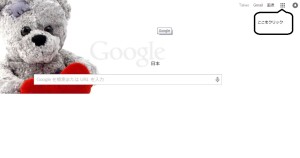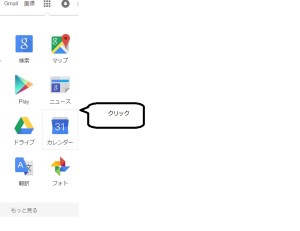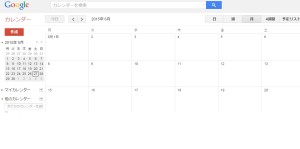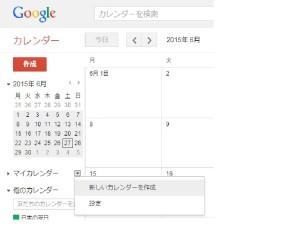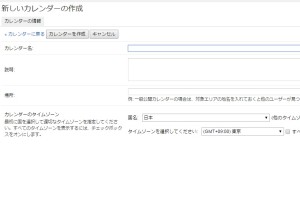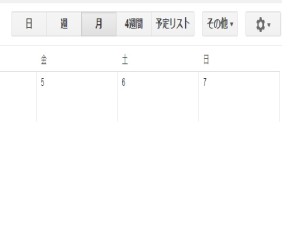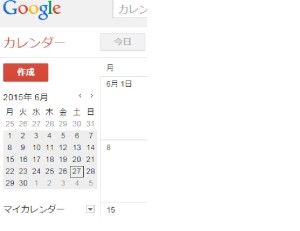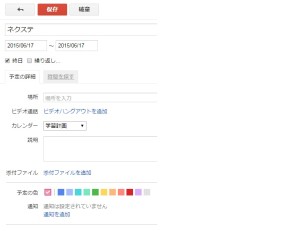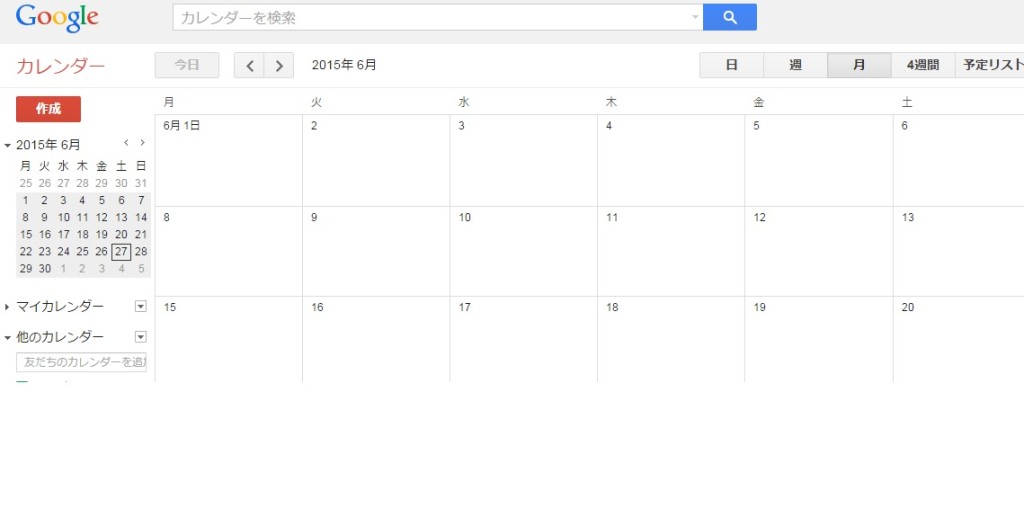
最近は、中高生でもスマホ率が高くなっています。
lineやゲームをやるだけだともったいないです。
実は、googleのアカウントを取るとgmailだけでなくgoogleカレンダーも無料で使えるようになります。
しかも、家のパソコンとスマホで簡単に同期できます。
計画表は、すぐに見ることが出来るように紙ベースの物を勧めています。
でも、手帳を持ち歩かない人がいるのも事実です。
そんな人でもスマホは、携帯します。
家のパソコンで計画を入力してスマホで確認しながら実行できるのがgoogleカレンダーを使うメリットです。
では、実際の使い方を解説します。
①cromeのHPでgoogleアプリをクリック
②googleカレンダーを選択
③予定表を出す
④新規作成
左のマイカレンダーから新しいカレンダーを作成を選択
⑤カレンダー名を記入
カレンダーの名前を記入したら左上のカレンダーの作成ボタンを押す
⑥右上から表示させたい形式を選択
⑦予定を入力
左上の作成ボタン(赤)を押して新しい予定を入力する。
または、予定を入れたい日のスペースをダブルクリック。
自分がやりたい科目や教材名を記入
終日のチェックを外すと時間を設定することが出来る。
繰り返しにチェックを入れると毎日やることなどを一度に設定できる。
下の方で予定の色も設定できるので、科目ごとに色分けすると分かりやすい。
記入後は、左上の保存(赤)ボタンを押す。
⑧スマホにgoogleカレンダーアプリを入れる
パソコンで設定がすんだらスマホの方でも見れるようにしましょう。
googleplayからgoogleカレンダーアプリをインストール。
後は、画面の指示に従ってください。
詳しくは,googleのサイトでどうぞ。
スマホは、使い方のよっては大変便利です。
でも、学習時に横に置いておくと気になって著しく集中力が低下します。
学習時は、なるべくカバンの中に入れておきましょう。
また、就寝する30分前は絶対に見ないように。
個人指導シグマでは、夏期講習生募集中です。
外部の生徒さんも受講できます。
夏期講習は、こちら
7月中旬からスカイプ授業を開始します。
もうしばらくお待ちください。